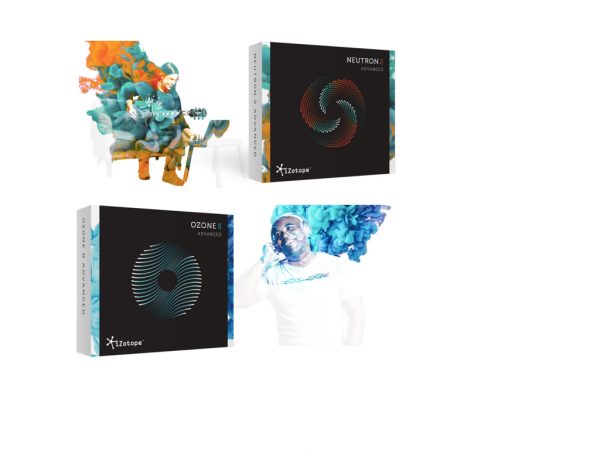プラグインを使ってナレーションを調整してみよう

ナレーションを収録した後の作業工程について
前回4月のコラムでも取り上げられた「プラグイン」にも注目しながら
順を追って説明してみようと思います。
① 大まかなタイミング修正
「収録終わりました!」からの
まずはBGMや映像と明らかにズレている箇所があればそれを合わせます。
もちろん後からも微調整は行うことになりますが、ある程度合わせます。
ズレてると編集しながらずっと気になっちゃいますから。
完成形に近いかたちで収録が出来れば問題ないのですが、
収録時間が短かったり、様々な要因で思っていたように録れないことがあります。
めったにありませんが、例えば
20秒に収めないといけないのに、原稿の都合でどうしても収まらず21秒になってしまった場合は
標準で入っている【 TIME SHIFT 】や【 Avid / X-Form 】などのタイムストレッチ系のプラグインで、ナレーション全体の長さを縮めることもあります。

② ノイズ処理 (ボイスクリーニング)
タイミングが整ったら、ナレーションの音声に対してノイズ除去を行います。
収録したナレーションに含まれるノイズについて詳しくは、こちらのコラムをご覧ください。
声のトラックをソロで大きめの音量で聞きながら、しっかりノイズを除去します。
基本は波形の不要部分のカットです。その他の部分はプラグインの力を借ります。
空調のノイズが気になるなぁ…の場合は
【iZotope / RX – Spectral De-noise】
ノイズ部分の音を解析して、取り除いてくれます。
リップノイズが気になるなぁ…の場合は
【iZotope / RX – Mouth De-click, De-click】
波形に含まれる突発的な音を抜きとってくれます。
ポップノイズ、マイクの吹かれ、破裂音を発生した際のボフッが気になるなぁ…の場合は
【iZotope / RX – De-plosive】
原音の変化を最小限にしつつ、低周波を取り除いてくれます。
ノイズの問題は、iZotope RXがあればほぼほぼ解決します。本当に素晴らしいプラグインです。

ナレーション音声がキレイになったら、場合にもよりますが私はとりあえずコンプレッサーを挟んで、音量レベルを整えます。
この段階ではコンプ感は控えめで。またイコライザーで音質も整えます。
コンプレッサー、イコライザーは単体のものも多くありますが、チャンネルストリップというミキサー卓の1チャンネル分をそのまま抜き出した様なオールインワンタイプのものもあります。1画面で素早く音が触れるので便利です。
【 Waves / G-Channel 】
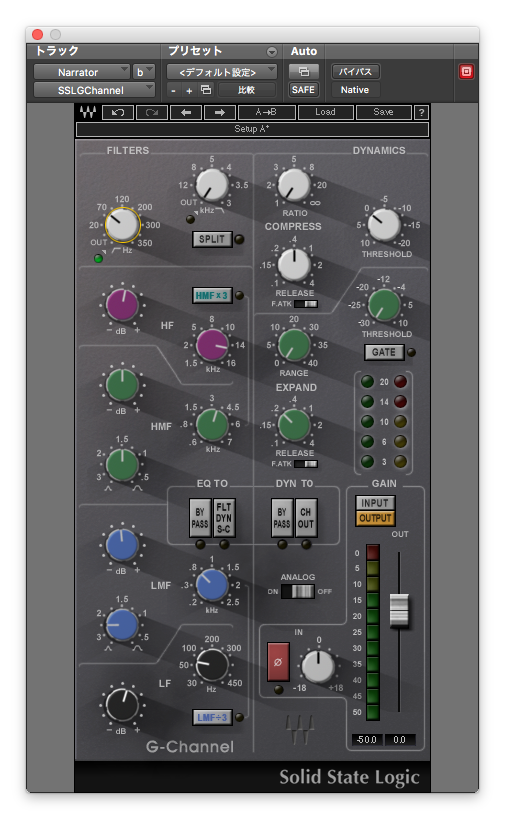
④MIX
ここまできてようやく、ナレーションとBGMとの音量バランスを調整します。
基本はフェーダーを使って音量で調整しますが、ナレーションの声がBGMに力負けするようなら私はさらにコンプレッサーで音圧を上げます。BGMの中ではナレーションの輪郭もぼやけてくるので、イコライザーで高音を持ち上げるなどしてしっかり補正します。
この段階で、「歯擦音」が目立つ様ならディエッサーで低減します。
【 WAVES / Sibilance 】

処理自体は、だいたいこんな感じでしょうか。
レベルの指定があるようならこの後、ラウドネスメーターやVUメーターで計測し指定のレベルに持っていきます。
音量バランスの調整はヘッドホンでは難しいので出来ればスピーカーで行った方が良いです。
またどうしても大きな音で聴いてしまいがちですが小さい音量にすると聴こえ方も違ってくるのでスピーカーのボリュームを大小切り替えながら聴きつつ、もし自分が作るもののイメージに近い音源があればそういったものと聴き比べながら作るのも効果的です。